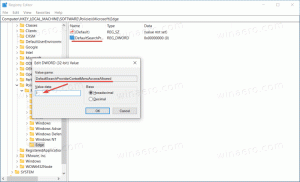Įgalinkite tikrą paieškos laukelį naujo skirtuko puslapyje „Google Chrome“.
Kaip įgalinti tikrąjį paieškos laukelį naujo skirtuko puslapyje „Google Chrome“.
„Google Chrome“ šiuo metu yra pati populiariausia naršyklė, turinti greito atvaizdavimo variklį „Blink“, supaprastintą vartotojo sąsają ir plėtinių palaikymą, leidžiantį pridėti papildomų naršyklės funkcijų. „Google“ nuolat papildo naršyklę naujomis funkcijomis, įskaitant daugybę eksperimentinių funkcijų, kurios gali būti įtrauktos arba neįtrauktos į stabilią programos versiją. Vienas iš jų yra galimybė pridėti „tikrąjį“ paieškos laukelį prie naujo skirtuko puslapio.
Šiuo metu „Chrome“ naujo skirtuko puslapyje rodo „netikrą“ paieškos laukelį, kuris naudotojo įvestą informaciją nukreipia į adreso juostą. Tai gali būti pakeista naudojant vėliavėlę, todėl jūsų paieškos bus apdorojamos akimirksniu ir pateikiami paieškos pasiūlymai bei kiti patobulinimai, pasiekiami, kai įvedate paieškos užklausą adreso juostoje.
„Google Chrome“ yra daug naudingų eksperimentinių parinkčių. Manoma, kad jie neturėtų būti naudojami paprastiems vartotojams, tačiau entuziastai ir bandytojai gali juos lengvai įjungti. Šios eksperimentinės funkcijos gali žymiai pagerinti „Chrome“ naršyklės naudotojo patirtį, įgalindamos papildomas funkcijas. Norėdami įjungti arba išjungti eksperimentinę funkciją, galite naudoti paslėptas parinktis, vadinamas vėliavėlėmis.
Prieš:
Po:
Nuo šiol, norėdami gauti „tikrąjį“ paieškos laukelį „Google Chrome“ naujo skirtuko puslapyje, turite įjungti paslėptą parinktį (vėliavą). Vykdykite toliau pateiktas instrukcijas.
Norėdami įjungti tikrojo paieškos laukelį naujo skirtuko puslapyje „Google Chrome“,
- Atidarykite „Google Chrome“ naršyklę.
- Adreso juostoje įveskite šį tekstą:
chrome://flags/#ntp-realbox. - Pasirinkite Įjungtas iš išskleidžiamojo sąrašo šalia Tikras paieškos laukelis naujo skirtuko puslapyje vėliava.
- Iš naujo paleiskite naršyklę, kai būsite paraginti.
Su tavimi baigta!
Dabar galite atlikti patobulintas paieškos užklausas iš naujo skirtuko puslapio tiesiai „Google Chrome“.
Viskas.
Dominantys straipsniai:
- Įgalinkite „WebUI“ skirtukų juostą „Google Chrome“.
- Įgalinkite bendrinamą iškarpinę „Google Chrome“.
- Įgalinkite skirtukų fiksavimą „Google Chrome“.
- Įgalinkite puslapio URL QR kodo generatorių „Google Chrome“.
- Įgalinti DNS per HTTPS naršyklėje „Chrome“ (DoH)
- Įgalinkite skirtukų miniatiūrų peržiūras „Google Chrome“.
- Išjunkite skirtukų užvedimo kortelių peržiūras „Google Chrome“.
- Sukurkite „Google Chrome“ inkognito režimo nuorodą
- Priverstinai įgalinti svečio režimą „Google Chrome“.
- Paleiskite „Google Chrome“ visada svečio režimu
- Įgalinkite naujo skirtuko puslapio spalvą ir temą „Google Chrome“.
- Įgalinkite visuotinius medijos valdiklius „Google Chrome“.
- Įgalinkite tamsųjį režimą bet kuriai „Google Chrome“ svetainei
- Įgalinkite garsumo valdymą ir medijos klavišų tvarkymą „Google Chrome“.
- Įgalinkite skaitytuvo režimo distiliavimo puslapį „Google Chrome“.
- Pašalinkite atskirus automatinio užbaigimo pasiūlymus iš „Google Chrome“.
- Įjunkite arba išjunkite užklausą „Omnibox“ naršyklėje „Google Chrome“.
- Pakeiskite naujo skirtuko mygtuko padėtį „Google Chrome“.
- Išjunkite naują suapvalintą vartotojo sąsają „Chrome 69“.
- Įgalinkite vietinę pavadinimo juostą „Google Chrome“ sistemoje „Windows 10“.
- Įgalinkite „Vaizdas vaizde“ režimą „Google Chrome“.
- Įgalinkite „Material Design Refresh“ naršyklėje „Google Chrome“.
- Įgalinkite jaustukų rinkiklį „Google Chrome“ 68 ir naujesnėje versijoje
- Įgalinkite „Lazy Loading“ naršyklėje „Google Chrome“.
- Visam laikui nutildyti svetainę „Google Chrome“.
- Tinkinkite naujo skirtuko puslapį „Google Chrome“.
- Išjunkite HTTP svetainių nesaugų ženklelį „Google Chrome“.
- Priverskite „Google Chrome“ rodyti URL HTTP ir WWW dalis